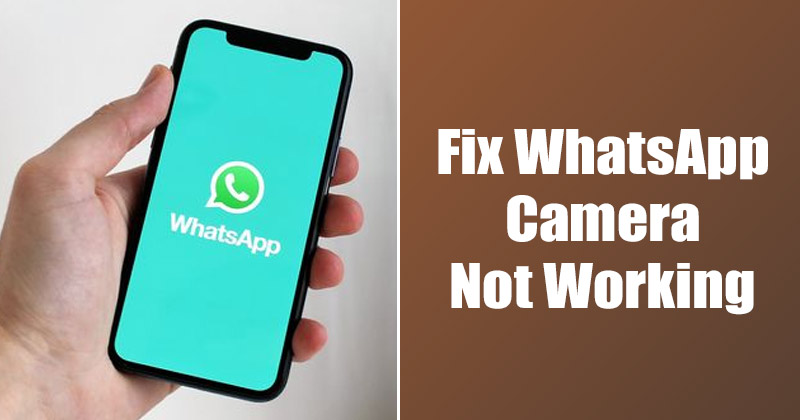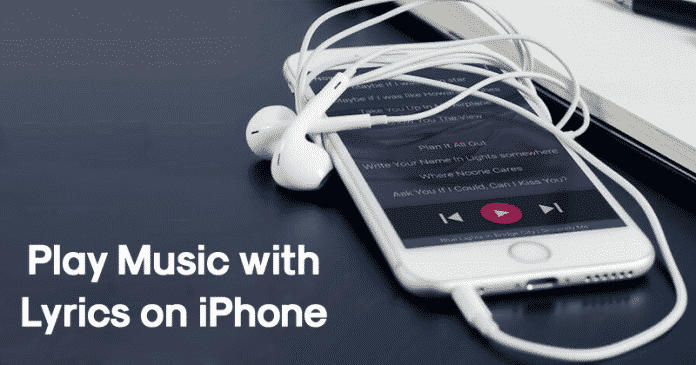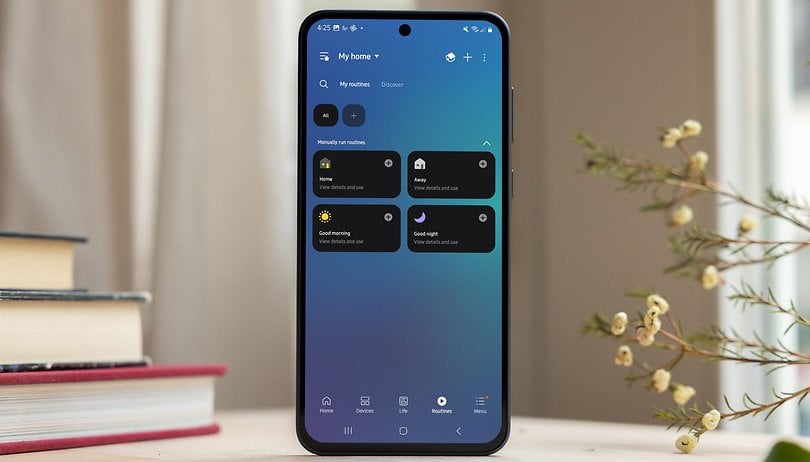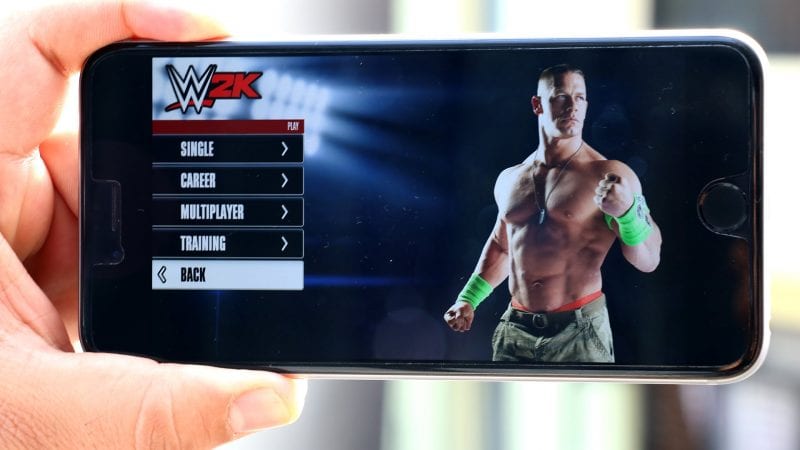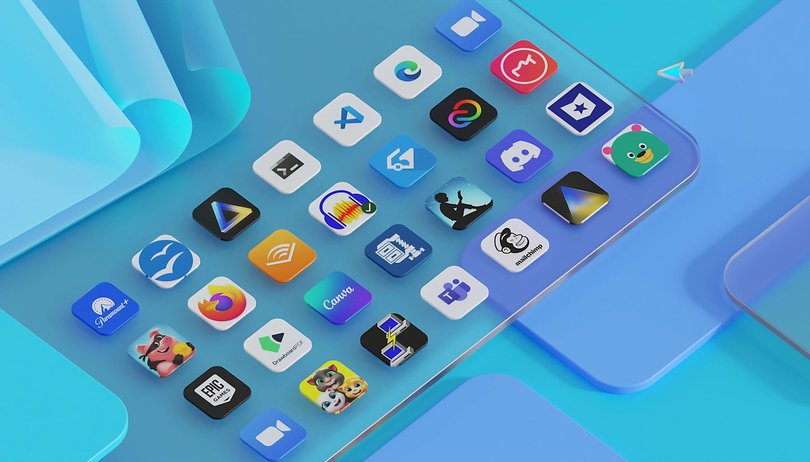Největší výhodou vyhledávacího nástroje Windows 10 je, že umožňuje uživatelům vyhledávat v podstatě jakýkoli typ souborů včetně obrázků, videí, her, hudby, dokumentů atd. Zároveň však zobrazuje i zašifrované soubory. Abychom zabránili tomu, aby vyhledávací lišta Windows 10 zobrazovala šifrované soubory, sdíleli jsme pracovní metodu, jak deaktivovat indexování šifrovaných souborů ve Windows 10.
Pokud používáte nejnovější verzi operačního systému Windows, možná jste si všimli, že Microsoft v posledních několika aktualizacích OS výrazně vylepšil funkci Windows Search. S Windows 10 verze 1903 bude vyhledávání a Cortana oddělené, ale uživatelé mohou stále vyhledávat soubory pomocí ikony vyhledávání na hlavním panelu.
Největší výhodou vyhledávacího nástroje Windows 10 je, že umožňuje uživatelům vyhledávat v podstatě jakýkoli typ souborů včetně obrázků, videí, her, hudby, dokumentů atd. Zároveň však zobrazuje i zašifrované soubory. Další nevýhodou indexování je, že využívá velké množství vašich systémových prostředků.
Jsme si docela jisti, že ne každý chce, aby funkce vyhledávání zobrazovala šifrované soubory nebo skryté soubory ve výsledku vyhledávání. Tato funkce je ještě horší, že aby se ve výsledcích vyhledávání zobrazily zašifrované soubory, Windows se je pokouší dešifrovat, což zpomaluje celý systém.
Jak zakázat indexování šifrovaných souborů v systému Windows 10
Zde v tomto článku se tedy podělíme o návod, jak deaktivovat indexování šifrovaných souborů v systému Windows 10. Vzhledem k tomu, že k deaktivaci indexování šifrovaných souborů budeme používat editor místních zásad skupiny, pečlivě dodržujte každý krok.
Krok 1. Nejprve otevřete dialogové okno RUN na vašem počítači se systémem Windows. Jednoduše stiskněte současně klávesu Windows + R pro otevření dialogového okna RUN.
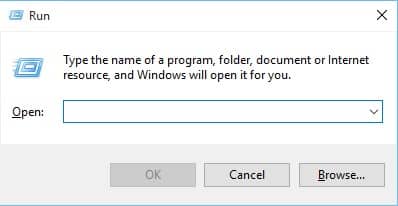
Krok 2. V dialogovém okně RUN zadejte gpedit.msc a stiskněte Enter.
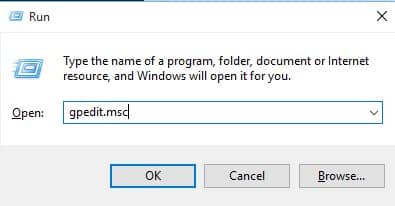
Krok 3. V počítači se systémem Windows 10 se otevře Editor místních zásad skupiny.
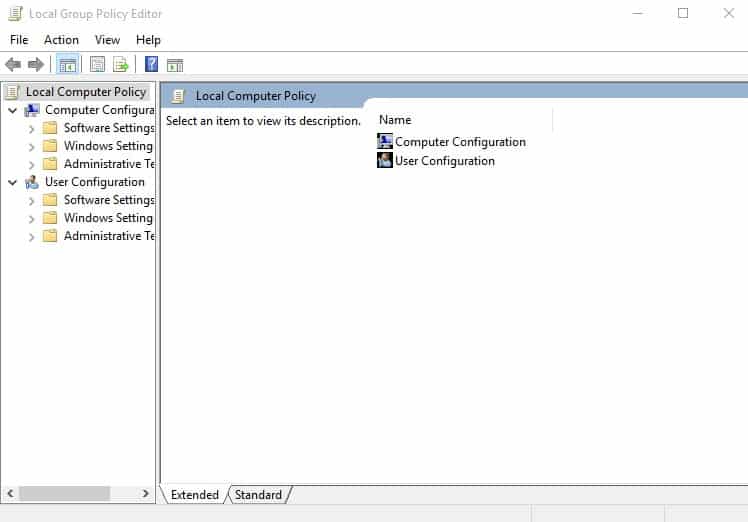
Krok 4. Nyní v Editoru místních zásad skupiny musíte přejít do Konfigurace počítače > Šablony pro správu > Součásti systému Windows > Hledat.
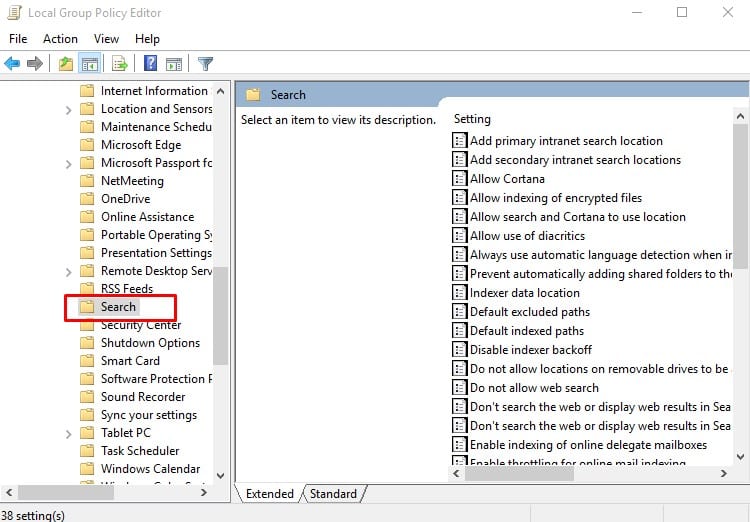
Krok 5. Nyní v části Hledat musíte najít možnost „Povolit indexování šifrovaných souborů“.
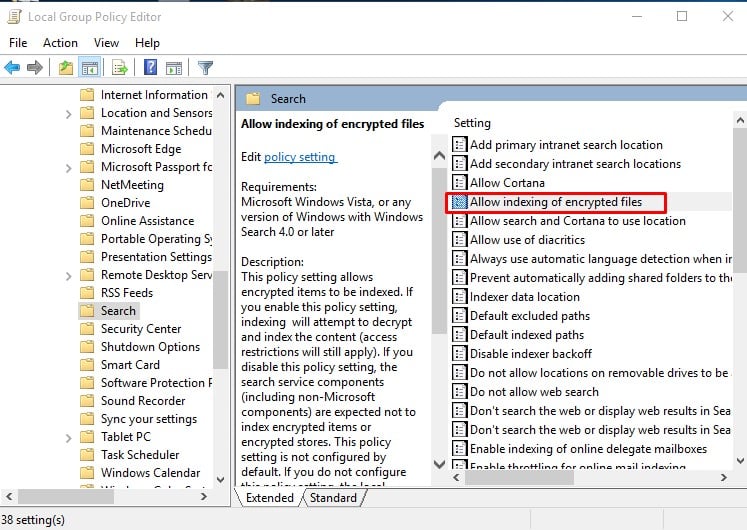
Krok 6. Klikněte na něj pravým tlačítkem a vyberte ‘Upravit’
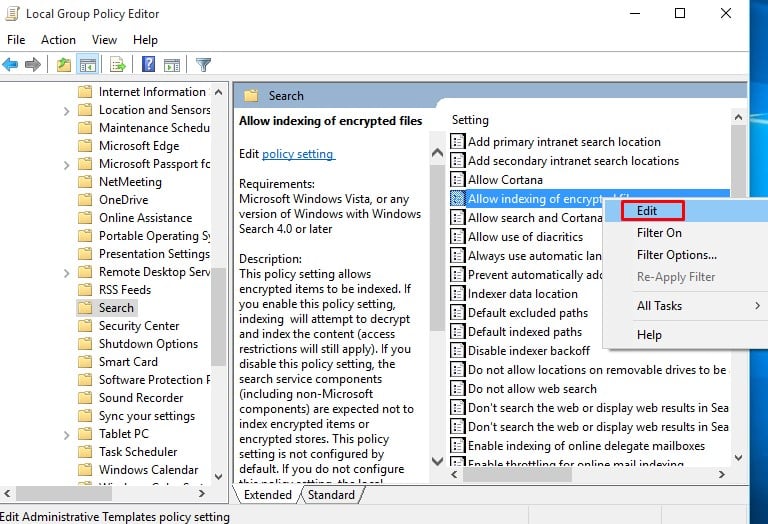
Krok 7. V části Povolit indexování šifrovaných souborů musíte vybrat „Zakázat“ a stisknout „OK“
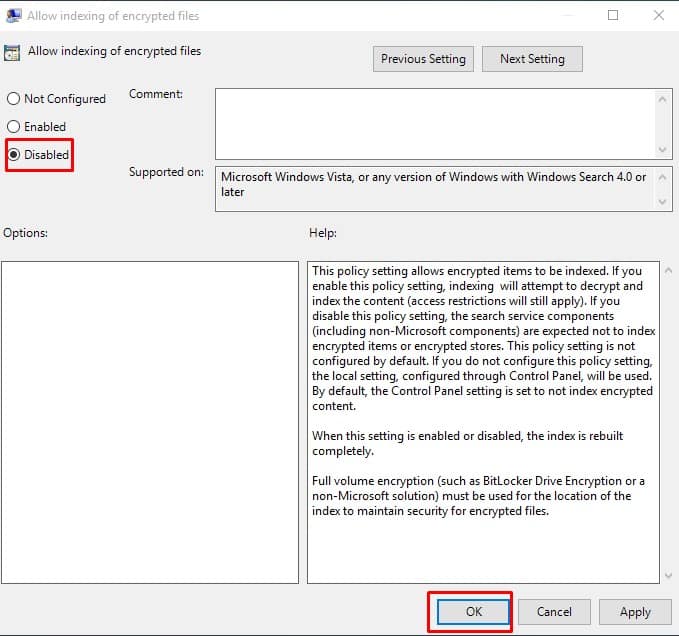
To je vše, máte hotovo! Nyní stačí restartovat počítač s Windows 10, aby se změny projevily. Máte-li jakékoli další pochybnosti, diskutujte s námi v poli komentářů.
Takto můžete zakázat indexování šifrovaných souborů v počítači se systémem Windows 10. Máte-li v souvislosti s tím nějaké další pochybnosti, dejte nám vědět do pole pro komentáře níže.